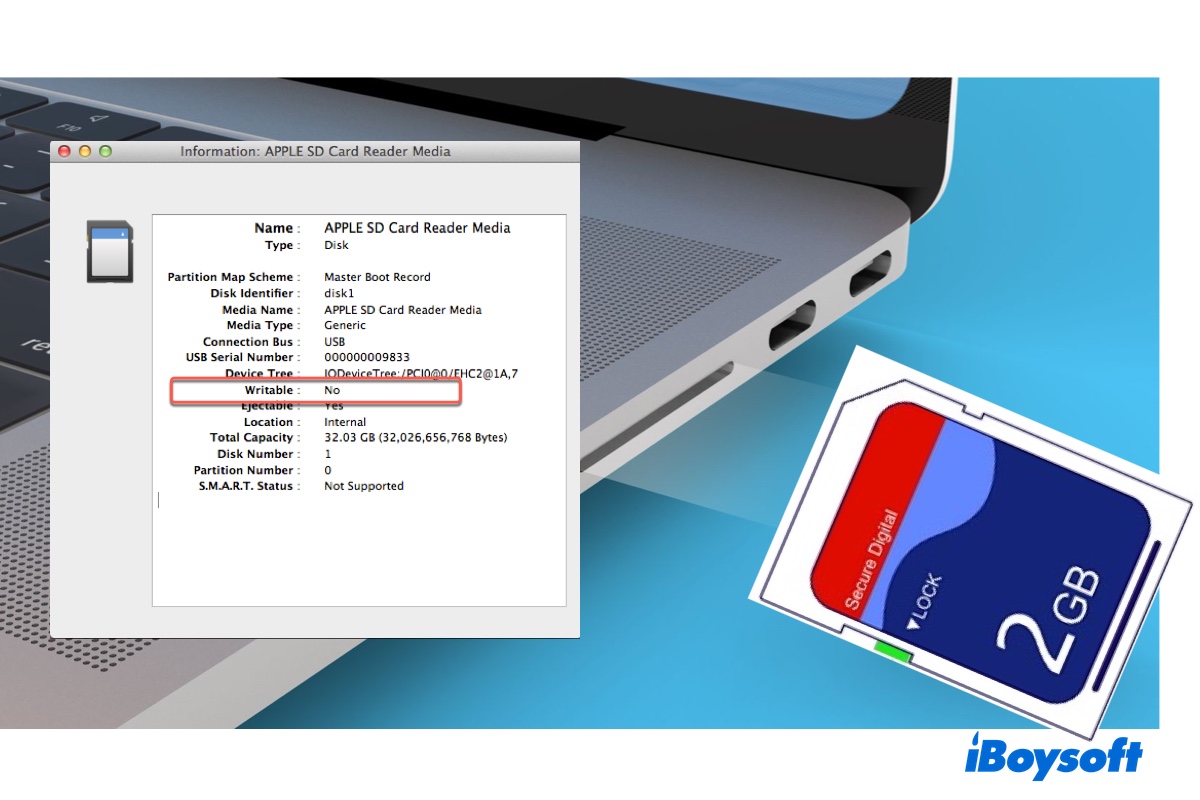ちょうど数分前に動作していたはずのSDカードが、突然マックで読み取り専用になるとイライラするかもしれません。しかし、これはマックで一般的な問題です。実際、多くのユーザーが、わずかに異なる状況であっても、SDカードをマックで読み取り専用から読み書き可能に変更するのに苦労しています。
一部のユーザーは、システムのアップデート後にPNY SDカードがマックで読み取り専用になったと報告していますが、他のユーザーは、WindowsではなくマックでSDカードにファイルを追加する際に困難を経験しています。また、一部のユーザーは、SanDiskマイクロSDカードがマックで書き込み不可であることに気づきましたが、Lexarカードは正常に機能しています。
どんな状況であっても、以下でカバーする解決策でSDカードをマックで書き込み可能にすることができます。
| マックでマイクロSD/SDカードが読み取り専用になる原因(SDHC/SDHC/SDXC/SDUC) | 最適な解決策 |
| 方法1:マックでSDカードの書き込み保護を解除する | すべての状況に必要 |
| 方法2:マックでSDカードの権限を変更する | SDカードに権限の問題がある場合 |
| 方法3:Disk UtilityでSDカードを修復する | SDカードが壊れている場合 |
| 方法4:マックでSDカードをフォーマットする | すべてのケースで利用可能ですが、データが削除されます |
| 方法5:新しいSDカードを試す | すべてのケースで利用可能 |
マックでSDカードが読み取り専用なのはなぜですか?
マックでSDカードが読み取り専用になっていると、データの書き込みができないため、保存、削除、名前の変更をすることができません。このような「SDカード読み取り専用」の問題の主な原因は、書き込み保護機構です。さらに、権限設定やファイルシステムの破損も可能な原因です。
他の人がなぜマックでのマイクロSDカードやSDカードが読み取り専用なのかを知るのに、この記事を共有してください!
マックでSDカードの読み取り専用を修正するには?
今、MacでSDカードの読み書きを再度可能にしましょう。以下の解決策はすべて、SDSC、SDHC、SDXC、およびSDUCを含むすべての読み取り専用SDおよびmicroSDカードに適用されるはずです。
方法1:MacでSDカードの書き込み保護を解除する
ほとんどのSDカードとmicroSDカードアダプターには、カードへの書き込みアクセスを制御する物理スイッチがあります。スイッチがオンになっていると、SDカードまたはmicroSDカードは読み取り専用になり、書き込みアクションを防ぎます。
SDカードの読み取り専用の問題をトラブルシューティングするときは、常にカードまたはアダプターに物理的な書き込み保護スイッチがあるかどうかをチェックし、それがオフになっていることを確認してください。
MacでSDカードの書き込み保護を解除する方法:
- デスクトップ上のSDカードを右クリックし、安全に取り出すために「取り出す」を選択します。
- Macから取り外します。
- SDカードを握り、スイッチがあるかどうかを確認します。(カードがあなたを向いているとき、書き込み保護ロックは通常左側にあります。)
- SDカードが書き込み保護モードに詰まっている場合は、揺らしてみてください。
- 書き込み保護をオフに切り替えます。(通常、スイッチを上にスライドして、ロックアイコン🔒または「ロック」という言葉の逆側に移動する必要があります。)

SanDiskとPNYの両方のSDカードには、書き込み保護機能があり、スイッチを下にスライドすると有効になります。左側のSanDiskカードは書き込み保護を示すためにロックアイコンを使用し、右側のPNYカードは書き込み保護の状態を示すために「ロック」というテキストを使用します。
その後、SDカードをMacに再挿入し、書き込み可能かどうかを確認してください。MacでSDカードがまだ読み取り専用と表示されている場合は、次のトリックを1つずつ試して問題が解決されているかどうかを確認してください:
- スライダーの反対側にテープを貼ってみてください。
- カードをスロットに適当に挿入し、あなたに近い側から押して接触を確立します。
- SDカードをディスプレイから優しく押し離します。
- 書き込み保護ロックを上部ではなく中央位置に移動させます。
- できるだけ速くカードを挿入します。
- MacでmicroSDカードが読み取り専用の場合は、microSD-to-USBアダプタを使用します。
- スイッチを元に戻します。スイッチが常にオフになっているが、それにもかかわらず読み取り専用の問題に遭遇する場合は、カードがスロットに挿入されたときにスイッチが切り替わり、引き抜いた後に戻された可能性があるためです。
- Macを再起動します。
- SDカードが直接Macに挿入されていない場合は、別のアダプタを試してください。
- 別のポートやコンピュータでSDカードを試してください。
MacでSDカードのロック解除手順を広めてください!
方法2:MacでSDカードの権限を変更する
AndroidやCanon SDカードがMacで読み取り専用になっている場合、その権限が誤って読み取り専用に設定されている可能性があります。以下の手順を実行して、SDカードがMacで読み取り専用権限に設定されているかどうかを確認し、読み書き可能に変更してください。
MacでSDカードの権限を変更する方法:
- デスクトップ上の読み取り専用SDカードを右クリックします。
- "情報を取得"をクリックし、"共有と権限"までスクロールします。
- MacでのSDカードは「読み取り専用」である可能性があるメッセージが表示されます。
- 黄色の南京錠をタップして権限設定を解除します。
- アカウントの横にある「読み取りと書き込み」を選択します。
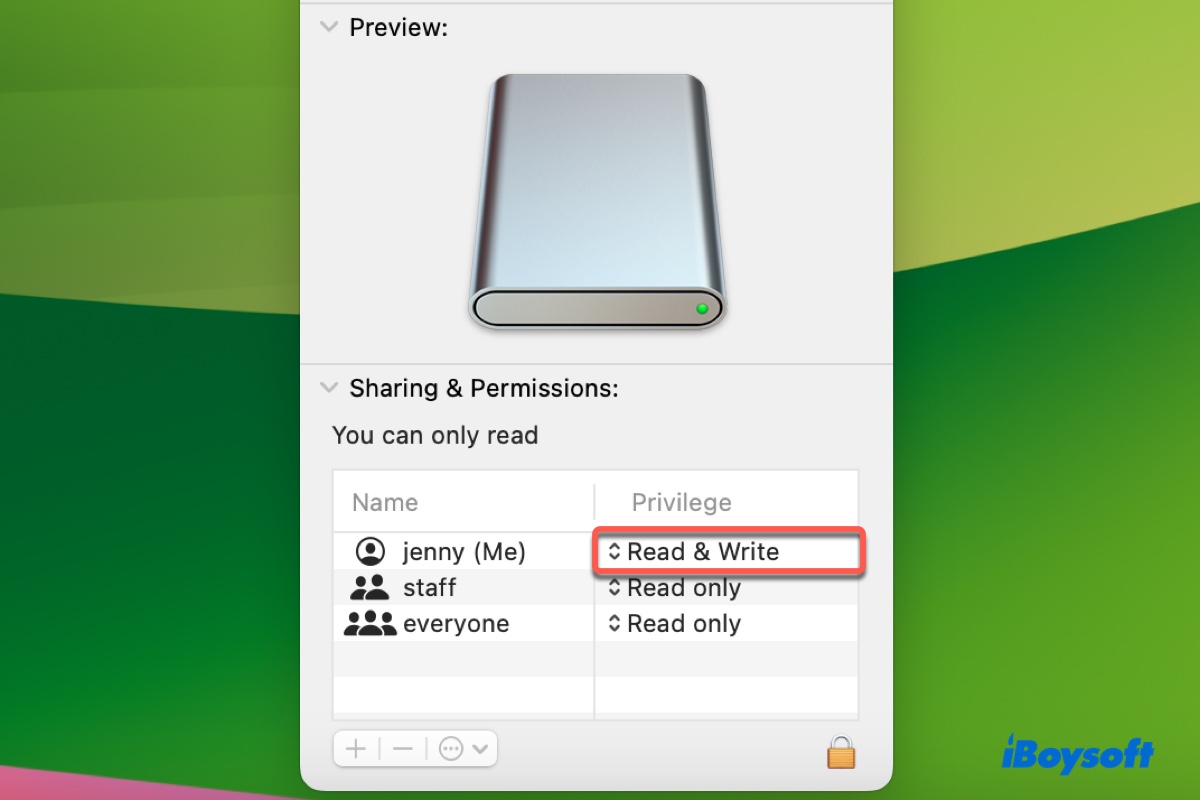
- 「このボリュームの所有権を無視」の横にあるチェックボックスをオンにします。
- 変更を保存するためにロックをクリックします。
方法3:Disk UtilityでSDカードを修復する
MacでSDカードの権限を変更できない場合は、Disk Utilityで修復してみてください。そのFirst Aid機能は、ディスクやボリュームのファイルシステムエラーをチェックし、自動修復を試みます。
- Disk Utilityを開きます。
- 表示>すべてのデバイスを表示をクリックします。
- SDカードの最下層パーティションを選択してFirst Aidをクリックします。
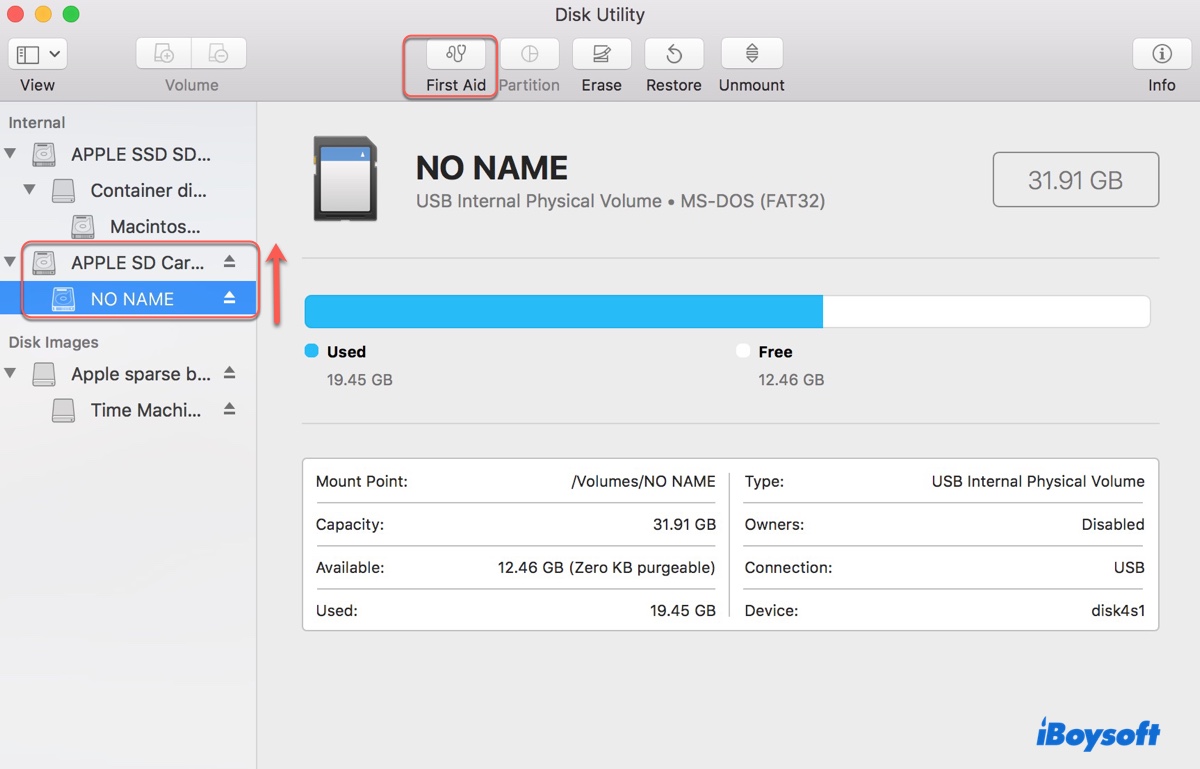
- 修復が完了したら、上記のパーティションに移動して、最上位の物理ディスクが修復されるまで続けます。
- SDカードが書き込み可能かどうかを確認します。
方法4:MacでSDカードをフォーマットする
MacでSDカードが読み取り専用と表示されており、書き込み保護ロックが無効になっている場合は、リフォーマットする必要があります。これにより、カードのすべてのデータが削除され、新しい作動可能なフォーマットが割り当てられます。
続行する前に、重要なファイルをバックアップしてください。特定のファイルにアクセスできない場合は、iBoysoft Data Recovery for Macを使用してそれらを復元できます。
- SDカードがMacに接続されていることを確認します。
- 表示>すべてのデバイスを表示を選択します。
- 読み取り専用のSDカードの最上位物理ディスクを選択してEraseをクリックします。(Apple SD Card Reader Mediaなどと似た名前が付けられています。)
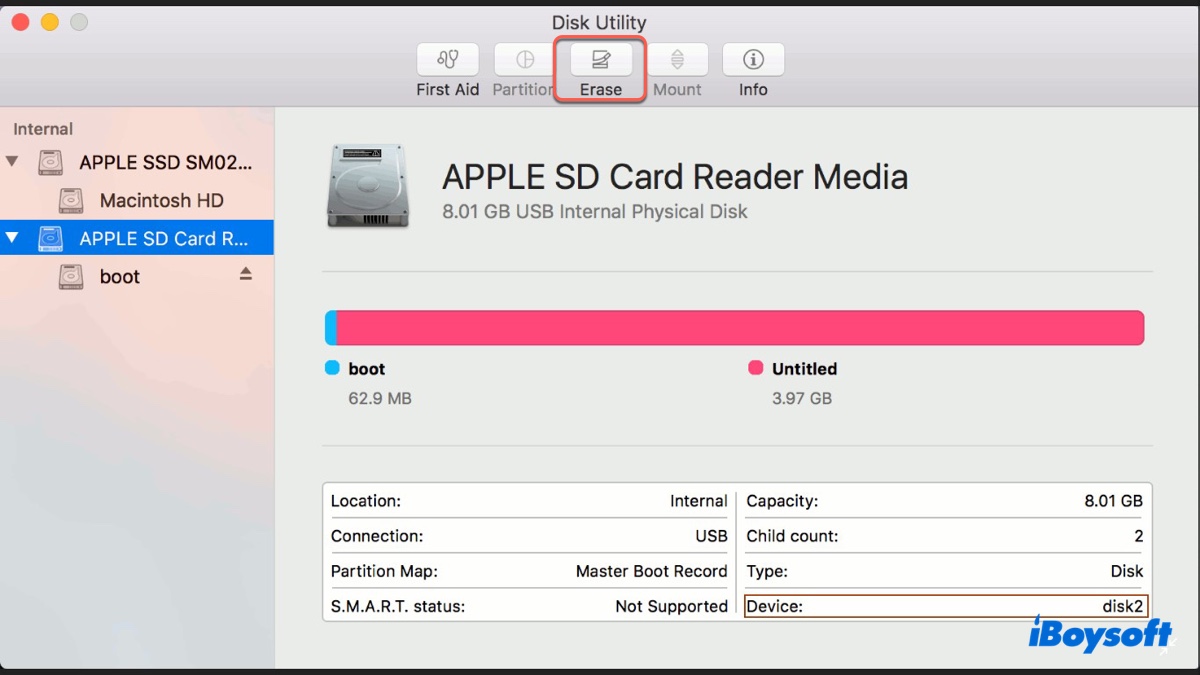
- カードに名前を付けます。
- フォーマットとしてMS-DOS(FAT)またはExFATを選択します。
- スキームとしてGUIDパーティションマップを使用します。
- Eraseをクリックします。
SDカードの消去プロセスが完了した後、Mac上でSDカードを書き込み可能にすることができます。ただし、Disk Utilityが読み取り専用のSDカードをフォーマットできない場合は、Tuxeraによって開発された無料のSD Memory Card Formatterを使用するか、別のコンピュータで消去を試みてください。
方法5:新しいSDカードをお試しください
メモリーカードの読み取り専用の問題が解消しない場合は、このSDカードが壊れている可能性があるか、寿命の終わりに達している可能性があるため、新しいSDカードを使用することを検討してください。 集中的な使用、カード品質、極端な温度、物理的な損傷、および不適切な使用などの要因により、SDカードの寿命が著しく低下する可能性があります。
この投稿が役立つと思われる場合は、Mac上でSDカードを読み取り専用から読み取りおよび書き込み可能に変更しようとしている人々のために共有してください。